Истории Instagram — это эфемерные фрагменты контента, которые удаляются из вашего профиля через 24 часа. Однако есть способ сохранить их с помощью Highlights. В этом посте мы объясним, что такое «Основные моменты» и как их можно добавить в свой профиль.
Читайте также: Как использовать стикеры «Добавь свои» в историях Instagram
Что такое яркие моменты в Instagram?
Основные моменты – это функция Instagram, которая позволяет группировать истории, которыми вы делились раньше, и размещать их в своем профиле. Вы можете найти раздел «Основные моменты» прямо под разделом биографии.
Несмотря на то,
Contents
- 1 Что такое яркие моменты в Instagram?
- 2 Как добавить основные моменты в свой профиль
- 3 Как создать выделение
- 4 Как добавить текущую историю в «Основные моменты»
- 5 Как добавить больше историй в основные моменты
- 6 Как удалить основные моменты из вашего профиля
- 7 Как настроить обложки выделенных фрагментов
- 8 Нужно вдохновение?
- 9 Часто задаваемые вопросы
Что такое яркие моменты в Instagram?
ый материал по сравнению с публикациями, вы все равно можете гордиться некоторыми из опубликованных вами «Историй» и хотели бы видеть их в своем профиле. Здесь на помощь приходит Highlights.Читайте также: Как отключить рекомендуемые публикации в Instagram
Как добавить основные моменты в свой профиль
Добавить «Основные моменты» в свой профиль очень легко, если у вас есть библиотека прошлых историй, к которым можно обратиться. Это означает, что у вас включена функция Архив историй. Обычно эта опция включена по умолчанию в вашем мобильном приложении, но вы можете убедиться в этом, выполнив следующие действия.
- На странице своего профиля нажмите гамбургер-меню в правом верхнем углу экрана.
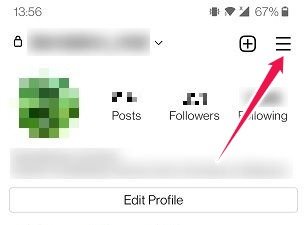
<старый старт="2">
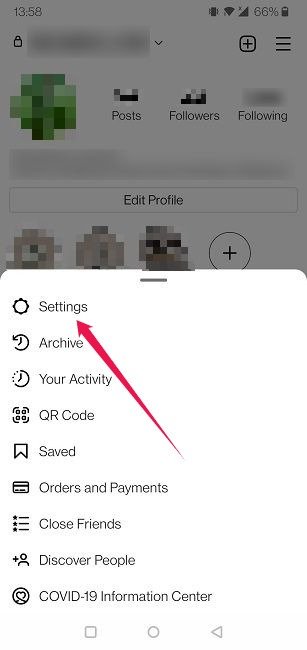
- Перейдите в раздел «Конфиденциальность».
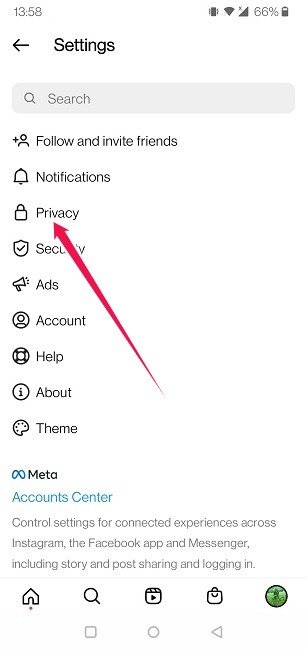 Как добавить основные моменты в свой профильория».
Как добавить основные моменты в свой профильория».
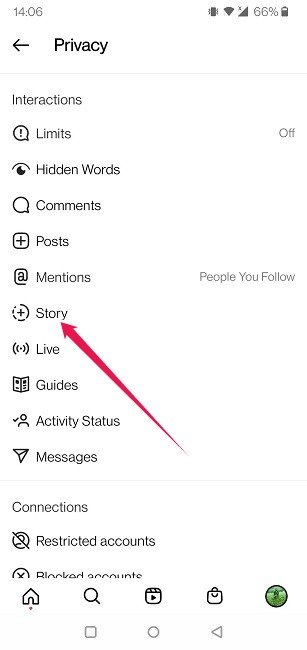
- Прокрутите вниз, пока не найдете раздел «Сохранение». Опция «Сохранить историю в архив» должна быть включена. Альтернативно вы можете включить «Сохранить историю в галерее», но это не обязательно для создания основных моментов.
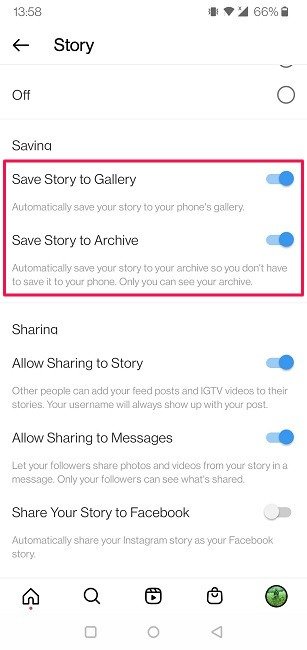
Теперь, когда вы убедились, что архивирование включено, вы можете приступить к созданию основных моментов.
Читайте также: Как добавить ссылки в ваши истории в Instagram
Как создать выделение
- Откройте свой профиль в приложении Instagram.
- Под информацией вашего профиля вы должны увидеть опцию «Основные моменты истории». Если вы до сих пор ничего не добавили, вам нужно будет нажать на стрелку вниз, чтобы просмотреть скрытое меню.
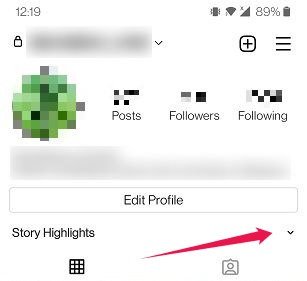
- Нажмите «Новый», чтобы добавить первую группу основных моментов.
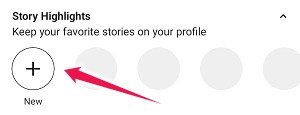
- Выберите истории, которые хотите сгруппировать в «Основном», затем нажмите «Далее».
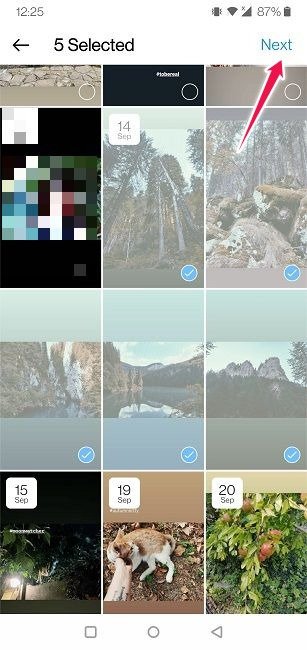
- На следующем экране вам нужно будет ввести имя, описывающее эту группу историй.
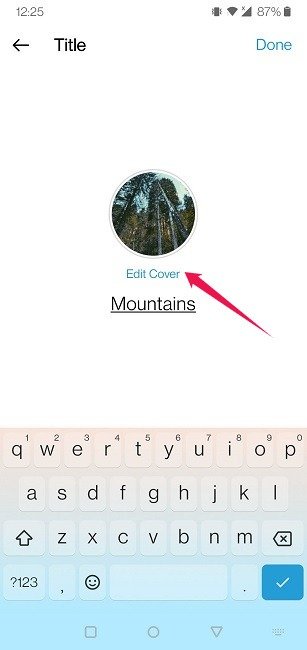
- Вы также увидите опцию «Редактировать обложку» — изображение, которое будет отображаться в выделенном пузыре в вашем профиле. Вы можете использовать одну из историй, выбранных вами для этой группы «Основное», или загрузить другую из фотопленки.
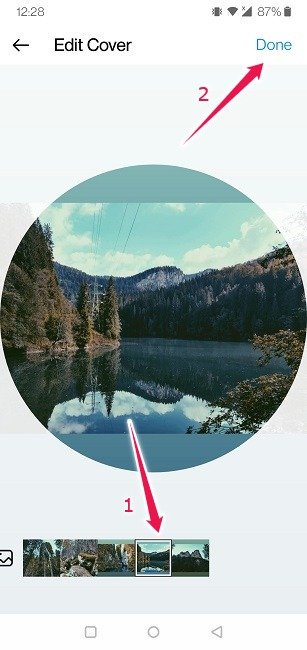
- Нажмите «Готово».
Выделение теперь добавлено в ваш профиль. Полная коллекция историй будет видна, как только вы нажмете на соответствующий пузырь под информацией вашего профиля.
 Как создать выделениеспользовать Instagram Highlights Открыть Highlight">
Как создать выделениеспользовать Instagram Highlights Открыть Highlight">Стоит отметить, что вы можете создавать ролики прямо на панели «Основные моменты». После создания выделения нажмите на соответствующий пузырь, который появится в вашем профиле.
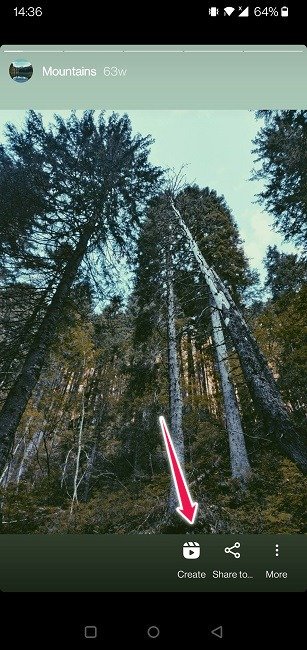
Нажмите «Создать» внизу. Вы сможете снять новый ролик или использовать любые старые клипы, сохраненные в папке «Фотопленка», но результаты не будут добавлены в ваши «Основные моменты». Вместо этого они будут опубликованы в вашем профиле, как обычно.
Читайте также: Используйте Instagram Collab для создания совместной публикации или ролика
Как добавить текущую историю в «Основные моменты»
Если у вас есть активная история и вы хотите добавить ее в группу «Основное», вы можете сделать это, не возвращаясь к своему профилю.
- Откройте историю, которую хотите добавить в «Основные моменты».
- Нажмите кнопку «Основное» внизу.
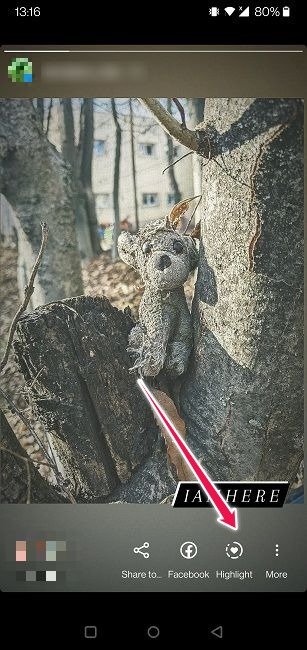
- Выберите группу основных моментов, в которую вы хотите добавить историю. Из этого меню вы даже можете создать новое выделение с нуля.
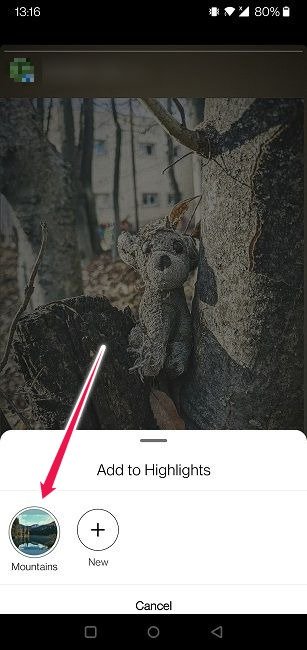
Вот и все! История добавлена в целевую группу.
Читайте также: Как просматривать Instagram, Twitter, Facebook и многое другое без учетной записи
Как добавить больше историй в основные моменты
Предположим, вы забыли добавить несколько историй в одно из ваших «Основных моментов» или у вас недавно была запущена история, которая идеально соответствует одной из категорий ваших «Основных моментов». Не волнуйтесь, вы легко можете добавить его в свой профиль.
- Нажмите на выделение, в которое вы хотите добавить дополнительный контент.
- Нажмите на три точки в правом нижнем углу экрана.
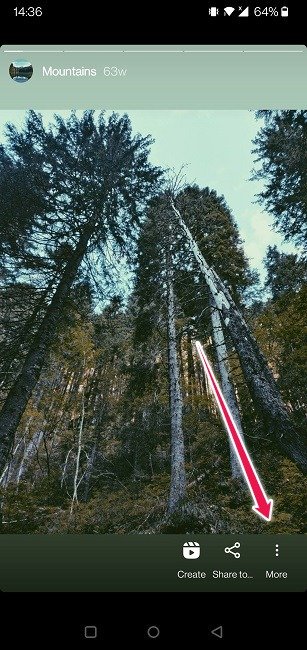
- Выберите «Изменить выделение».
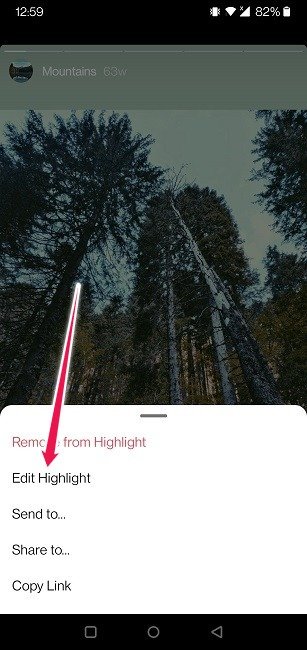
- Нажмите «Истории».
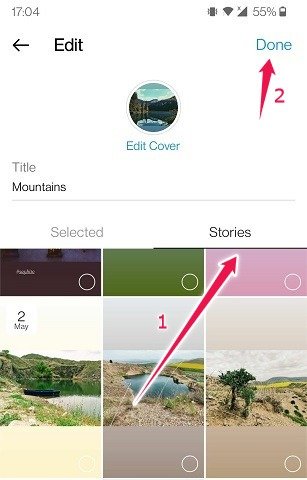
- Выберите истории, которые вы хотите добавить.
- Нажмите «Готово».
Новые истории будут добавлены в этот конкретный момент.
Читайте также: 8 советов, как выиграть в поиске в Instagram и стать заметным
Как удалить основные моменты из вашего профиля
Если вы хотите удалить выделение из своего профиля, это совершенно нормально. Вы можете сделать это очень легко.
- Найдите момент, который хотите удалить из своего профиля Instagram.
- Длительно нажимайте на него, пока снизу не появится список опций.
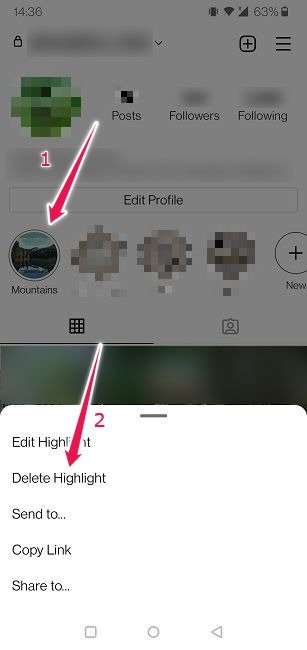
- Выберите «Удалить выделенное», и эта коллекция историй исчезнет из вашего про
Как добавить текущую историю в «Основные моменты»
истории из альбома «Основное». Для этого нажмите на значок «Выделить» и найдите историю, которую хотите удалить. - Нажмите на три точки в правом нижнем углу.
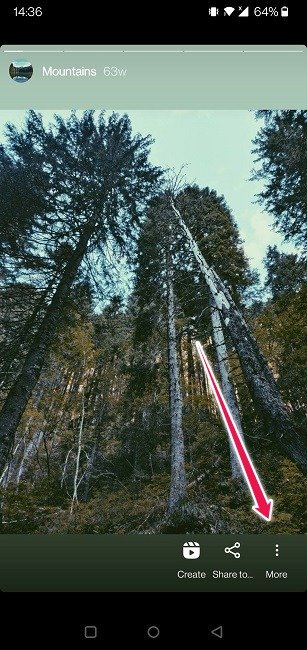
- Нажмите кнопку «Удалить из выделения» вверху.
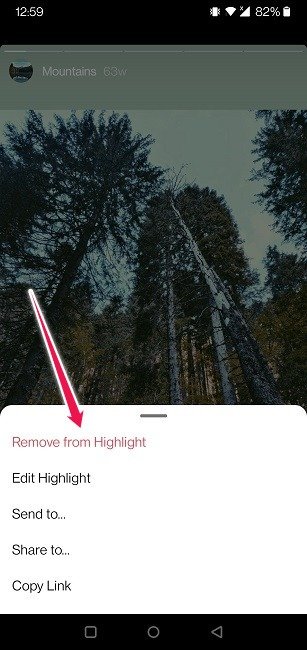
- История будет удалена из группы.
Хотя вы не можете создавать новые «Основные моменты» на своем компьютере или добавлять новые истории в созданные вами группы, вы можете удалять отдельные истории из «Основных событий».
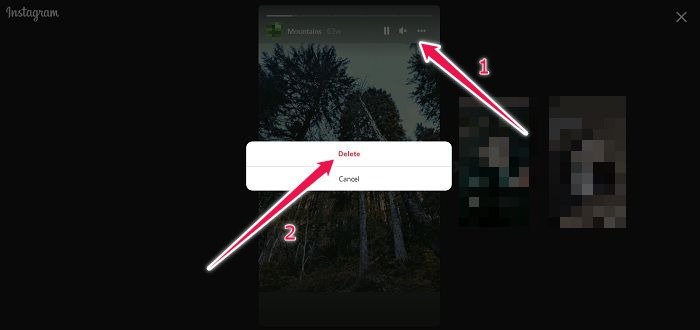
Все, что вам нужно сделать, это нажать на «Выделить», затем выбрать три точки в правом верхнем углу и выбрать «Удалить».
Читайте также: Как изменить расположение фотографий в карусели Instagram
Как настроить обложки выделенных фрагментов
Instagram Highlights — отличный инструмент, который позволяет упорядочить контент по темам и категориям, а затем разместить его на переднем плане вашего профиля. Если вы являетесь брендом, использование этой функции может быть еще более важным,
Как добавить больше историй в основные моменты
клиентской базой. Имея это в виду, вы можете использовать Highlights для выполнения ряда задач:- Поделитесь дополнительной информацией о своем бренде.
- Поделитесь советами и рекомендациями.
- Продвигайте предложения
- Поделитесь отзывами и отзывами клиентов.
- Публикация вопросов и ответов или опросов
По умолчанию Instagram выбирает одну из фотографий, включенных в «Основные моменты», в качестве обложки группы. Однако если вы хотите создать более изысканный или вычурный вид, знайте, что вы можете найти и загрузить уникальные шаблоны обложек Highlight в Интернете. Ниже мы перечислили три инструмента, которые позволяют бесплатно скачать такие шаблоны:
- Canva – Канва – это веб-сайт, который предоставляет в ваше распоряжение довольно большую библиотеку шаблонов обложек Highlights. Вы даже можете редактировать эти проекты, если обнаружите элементы, которые вам не нравятся, или если вы думаете, что можете их как-то улучшить. Все, что вам нужно сделать, чтобы получить доступ к контенту, — это войти в учетную запись (Gmail/Facebook).
- VistaCreate – это еще один Веб-сайт , который предлагает доступ ко многим уникальным шаблонам обложек для Highlights. Также есть возможность настроить уже доступные творения, чтобы добавить свои собственные штрихи. Вам снова придется войти в систему под учетной записью.
- Highlight Cover Maker – мобильное приложение обеспечивает легкий доступ к широкому выбору шаблонов, не только для Instagram Highlights. Пользователи могут загрузить их в исходном виде или быстро отредактировать.
Нужно вдохновение?
Если вы не знаете, с чего начать, когда дело доходит до настройки основных моментов, все, что вам нужно сделать, это осмотреться вокруг в поисках вдохновения. Существует бе
Как удалить основные моменты из вашего профиля
ьзуют Highlights, и по большей части их обложки Highlight соответствуют общему ощущению и внешнему виду профиля. Вот несколько примеров профилей, которые нас впечатлили. Как видите, они варьируются от простых до более сложных.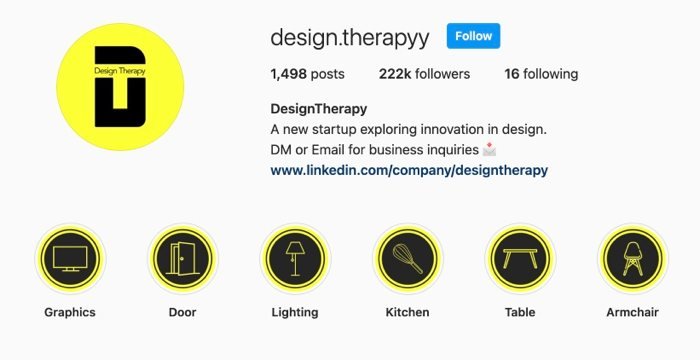
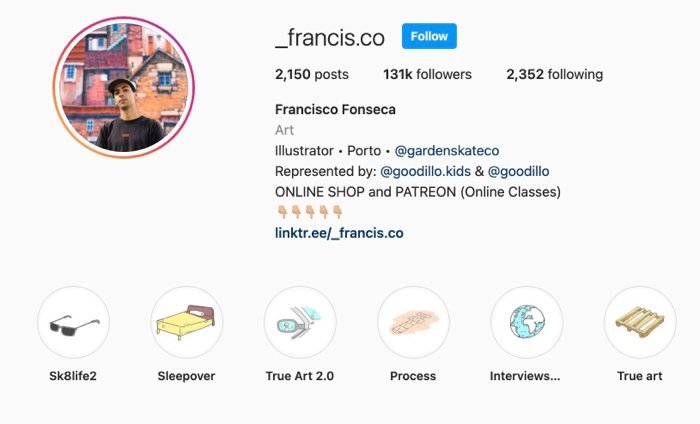
Часто задаваемые вопросы
1. Сколько ярких моментов вы можете добавить в свой профиль Instagram?
Instagram не накладывает никаких ограничений, поэтому теоретически вы можете добавлять столько, сколько захотите. Однако существует ограничение на количество историй, которые вы можете включить в одно важное событие: 100.
2. Могу ли я увидеть, кто просматривал «Основные моменты», как и «Истории»?
Если у вас есть история, которая сейчас активна, и вы включили ее в «Основное», вы сможете увидеть, кто уже просматривал ее. Через 24 часа эта информация больше не будет доступна. Когда дело касается старых основных моментов, невозможно увидеть, кто их просматривал.
3. Исчезают ли ваши «Основные моменты» через 24 часа так же, как и «Истории»?
Нет, вы можете хранить их в своем профиле столько, сколько захотите. Если вы хотите от них избавиться, вам придется удалить их вручную.
Теперь, когда вы знаете, как хранить истории в Instagram дольше, возможно, вы захотите приложить больше усилий для создания следующих. Если это так, вам следует ознакомиться с нашим списком лучшие приложения для создания уникальных историй в Instagram . Кроме того, знание как скачать Instagram Stories и Highlights может оказаться полезным.


